Snap Map ei tööta? Siin on põhjus ja lahendus!
27. aprill 2022 • Saadetud: Salvesta telefoniekraan • Tõestatud lahendused
Sotsiaalmeedia rakendused on olnud trendikas teema, mis on mõjutanud miljoneid kasutajaid neid erineval tasemel kasutusele võtma. Alates põhiplatvormist kuni inimestega kogu maailmas suhtlemiseni on need sotsiaalmeedia platvormid pakkunud paljudele digitaalsetele ettevõtetele selge ärikorralduse, mis keerleb turunduse, juhtimise, avalike suhete jne ümber.
Snapchat on ainulaadne ja atraktiivne sotsiaalne platvorm, millel on turul eksisteerivatest konkurentsivõimelistest platvormidest erinev suhtlusmeetod. Lisaks sõpradele lugude saatmisele ja nende lisamisele oma profiilile pakub Snapchat liigset funktsioonide loendit, muutes selle digitaalses vennaskonnas eriliseks valikuks.
See artikkel keskendub Snap Mapi, Snapchatis saadaoleva funktsiooni arutelule. Kogu artiklis käsitletakse põhjalikku arutelu Snap Mapi mittetöötamise kohta.
- 1. osa: mis on Snap Map?
- 2. osa: miks Snap Map ei tööta?
- 3. osa: kuidas parandada, kui kaart ei tööta?
Ära jäta vahele: professionaalsed tööriistad GPS-i asukoha võltsimiseks Snapchatis ohutult ja professionaalselt!
1. osa: mis on Snap Map?
Nagu nimigi ütleb, on Snap Map otseselt seotud asukoha haldamisega Snapchatis. Kuna Snap Map on asjatundlik funktsioon, mis nõrgendab inimestega kogu maailmas suhtlemise kontseptsiooni, aitab teil nende sõpradega lähedasemaks saada, kasutades teie asukoha asjakohase osa. Snap Map võimaldab teil kogu kaardil kerides oma asukohta sõpradega jagada.
Eesmärgiga suhelda oma sõpradega paremini, jagate oma asukohta, vaadates samal ajal teiste kasutajate asukohti ja jälgides ühtselt nende tegevust. Nagu Snapchat selgitab, aitab Snap Map inimestel vaadata igasuguseid olulisi sündmusi, mis kogu maailmas toimuvad. See on aga võimalik ainult kasutajate kaudu, kes jagavad oma asukohta Snap Mapis.
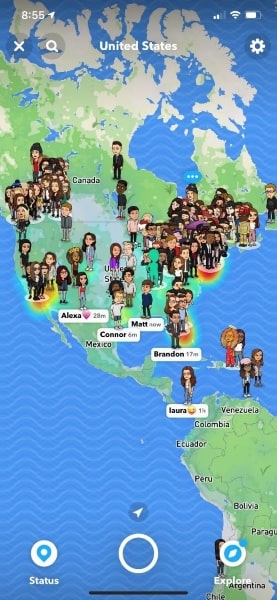
Snapchat Snap Mapi olulised omadused
Snap Mapi kasutamisel peaksite enne selle positiivset kasutamist uurima järgmisi funktsioone, et tööriista kohta rohkem teada saada.
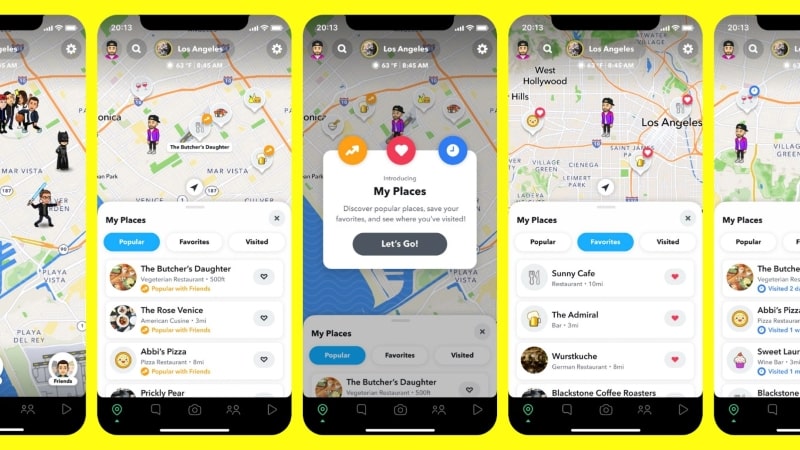
Otsige üles kõik Snap-kaardilt
Snap Map on kaartide ja navigeerimise erinev versioon, mis pakub väga erinevat kogemust. See mitte ainult ei kuva muid kohti, mida saab hõlpsasti külastada või kaardil leida, vaid sellel on ka kaartide kuvamisest erinev vaatenurk. Snap Map ühendab teid teie sõpradega, kuvades kõik need, kes on otsustanud teile oma asukohta näidata kogu kaardil. Snap Map on interaktsiooni tõhusamalt juurdepääsetavamaks muutnud.
Vaadake oma sõpru
Veel üks muljetavaldav funktsioon, mis on saadaval Snap Mapis, on sõprade salv, mis võimaldab teil hõlpsalt näha, mis teie sõprade elus toimub. Saate lihtsalt avada sõprade salve ja minna läbi kaardil kuvatava loendi. Lisaks saate vaadata lugusid üle kogu maailma. Kõik värskendused salvestatakse sõprade salves, mis parandab suhtlust.
Vaadake erinevatesse kohtadesse
Kuna Snap Map kujutab kaarti, saate vaadata erinevaid kohti. Snap Map pakub aga Places Tray, mis sisaldab kõiki külastatud ja märgistatud või tärniga tähistatud kohti. Lisaks kuvab see ka erinevaid soovitusi, mida teie sõbrad ja teised kogukonna liikmed on külastanud. Kohtade salvest leiate kindlasti midagi uut, mida külastada.
Bitmojise kasutamine
Rääkides sellest, kuidas Snapchat interaktsiooni paremaks muudab, annab platvorm teile Bitmojise kaudu võimaluse näidata, kus te olete ja mida teete. Enda animeeritud kuvasid, Bitmojisid, saab kasutada tegevuste kuvamiseks ja riietuse muutumise näitamiseks. Inimesed kasutavad Bitmojisid selleks, et näidata, mis tuju nad tavaliselt on. Snap Mapi Bitmoji salve pääseb juurde, et kontrollida sõpru ja tegevusi, millega nad on seotud.
Kasutage kihtide funktsiooni
Snap Map pakub kogu platvormil uut kihtide funktsiooni, mis hõlmab kahte erinevat tööriista. Need tööriistad vastutavad kasutaja isikupärastatud kogemuse täiustamise eest kogu Snapchatis, mis kuvatakse järgmiselt:
- Mälestused – saate Snap Mapis uuesti vaadata nende lemmikmälestust, mis oleks ühendatud kohtadega, millele olete märgitud.
- Avastage – Snap Mapi funktsioon Explore võimaldab teil kogeda uusi kohti fotode ja videote abil, mille lisavad inimesed üle maailma. Seda kuvatakse tulevase soojuskaardi kaudu kogu Snap Mapis.
2. osa: miks Snap Map ei tööta?
Snap Map on Snapchati funktsioon, mida praegu pidevalt arendatakse. Lisatakse mitmeid tööriistu ja isikupärastatud kogemusi, et muuta navigeerimine teiesuguste kasutajate jaoks maiuspalaks. Siiski oleme näinud inimesi, kes kurdavad, et nende Snap Map ei tööta. Selles osas käsitletakse põhjuseid, mis on osutunud probleemi aluseks.
Seadet ei värskendatud uusimale operatsioonisüsteemile
Peamine põhjus, miks teie Snap Mapiga probleemid tekivad, algavad teie kasutatavast seadmest. Kui teie kasutatav Android ei ole värskendatud uusimale operatsioonisüsteemile või teie iOS ei ole teie iPhone'is ajakohane, on tõenäoline, et rakendus ei käita Snap Mapi.
Snapchat ei ole uusimale versioonile värskendatud
Snapchat on rakendus, mis teeb oma platvormil aeg-ajalt olulisi muudatusi. Kasutajad, kes kurdavad selle üle, et nende Snap Map lugu seadmes ei tööta , pole tavaliselt oma rakendust uusimale versioonile värskendanud.
Snapchati rakendus on lollakas
Nagu öeldud, teeb Snapchat oma liideses järjekindlalt värskendusi, mis mõnikord toob kaasa mõned vead ja vead, mis võivad kasutajakogemuse peatada. Mõnikord, kui Snap Map teie seadmes ei tööta , on võimalus, et rakendus on vigane.
Asukohateenused on välja lülitatud
Telefoni kasutamise ajal tuleb Snap Mapi kaartide vaatamiseks sisse lülitada oma asukoht. Kasutajad võivad olla seadmes oma asukoha kogemata välja lülitanud, põhjustades neid selliseid olukordi.
3. osa: kuidas parandada, kui kaart ei tööta?
See osa keskendub sellele, et anda lugejale lõplik arusaam sellest, kuidas nad saavad Snap Mapi mittetöötamise probleemi lahendada. Teil oleks selgem kõik parandused, mida saate oma seadmes, olgu see Android või iOS, harjutada.
1. lahendus: värskendage oma telefon uusimale operatsioonisüsteemile
Androidile
Esimene parandus hõlmab OS-i värskendamist uusimale versioonile. Kui teil on Xiaomi seade, saate järgida allolevaid samme. Kui aga teie kasutuses on mõni muu Android-seade, on selle käivitamise toimingud üsna sarnased, nagu allpool näidatud:
1. samm: avage oma Android-seadmes "Seaded" ja puudutage saadaolevate valikute valikut "Teave telefoni kohta".
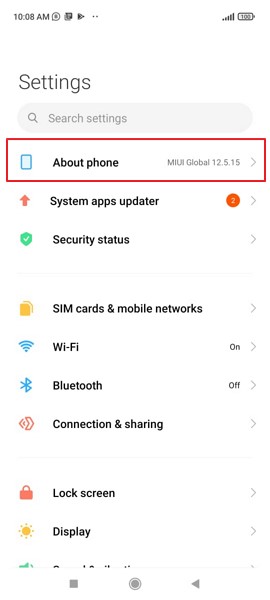
2. samm: järgmisel ekraanil peate valima suvandi, mis kuvab teie Android-seadme MIUI versiooni. Avaneb uus aken, mis kontrollib saadaolevaid värskendusi.
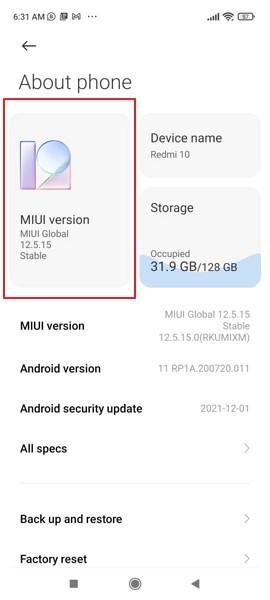
3. toiming: Androidi ajastatud värskenduste kontrollimiseks klõpsake nuppu "Otsi värskendusi". Kui need on olemas, klõpsake nuppu "Laadi värskendus alla" ja seejärel installinuppu, kui allalaadimine on lõppenud.
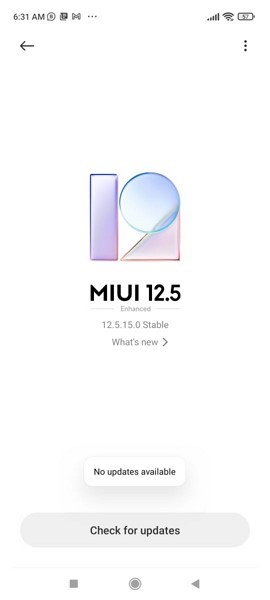
iOS-i jaoks
Kui teil on iPhone ja soovite selle iOS-i värskendada, peate järgima järgmisi kuvatavaid samme.
1. samm: minge oma iOS-i seadme seadetele juurde ja valige avanevas aknas "Üldine".
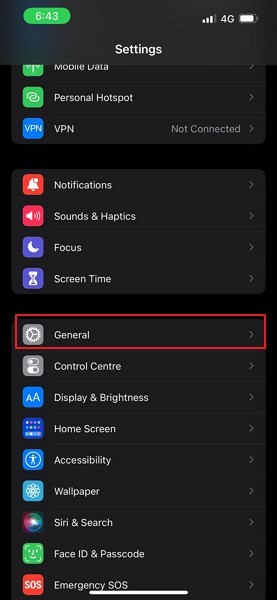
2. samm: puudutage valikut "Tarkvara värskendus" ja jätkake järgmise aknaga, kus telefon kontrollib olemasoleva iOS-i värskendusi.
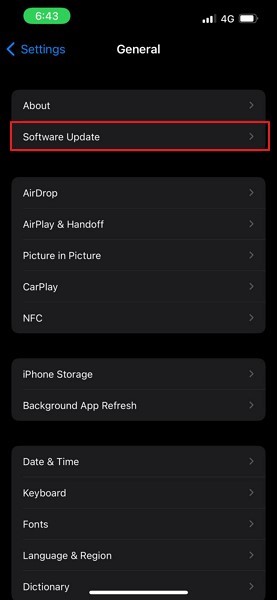
3. samm: kui värskendus on olemas, kuvatakse see kogu ekraanil. Esiteks laadige värskendus alla ja installige see pärast edukat allalaadimist kogu seadmesse.
Parandus 2: veenduge, et installitud on Snapchati uusim versioon
Androidile
Snapchati rakenduse värskendamiseks uusimale versioonile peate järgima allolevaid samme:
1. toiming: avage oma Android-seadmes Play pood ja otsige otsinguribalt sõna „Snapchat”.
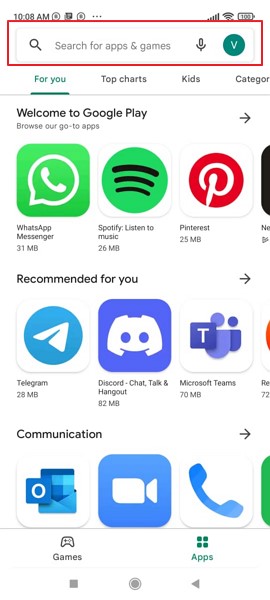
2. samm: jätkake rakenduse lehe avamisega ja kontrollige, kas nupp „Värskenda” on sellel saadaval. Puudutage seda, et värskendada oma rakendust Snapchati uusimale versioonile.
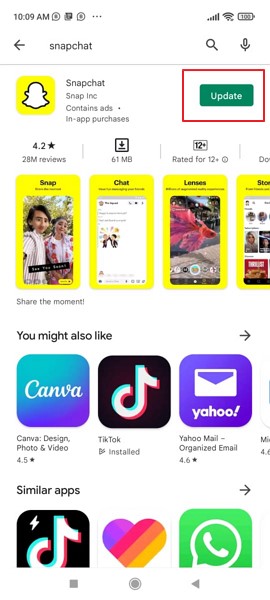
iOS-i jaoks
Kui ootate oma Snapchati uusimale versioonile värskendamist, peate selle jaoks kasutama järgmisi samme:
1. samm: peate avama App Store'i ja puudutama profiiliikooni, mis kuvatakse ekraani paremas ülanurgas.
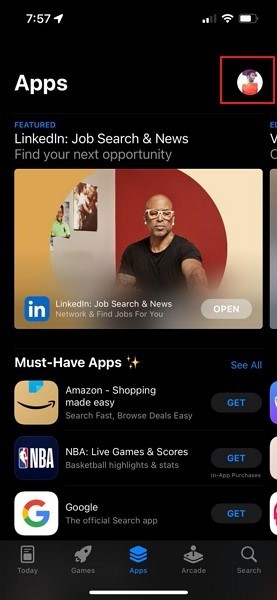
2. samm: kerige uues aknas aknas alla ja kontrollige, kas Snapchati jaoks on saadaval värskendusi. Kui need on olemas, puudutage selle edukaks läbiviimiseks nuppu "Uuenda".
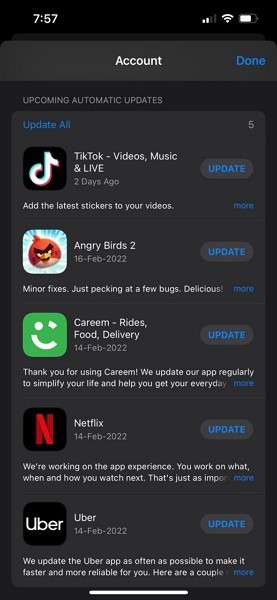
Parandus 3: probleemist teatamine Snapchati
Samuti võite kaaluda oma Snap Mapi looga seotud konkreetsetest probleemidest teatamist Snapchati arendajatele, uurides alltoodud samme.
1. samm: avage oma seadmes Snapchat ja puudutage ekraani vasakus alanurgas olevat ikooni "Snap Map".
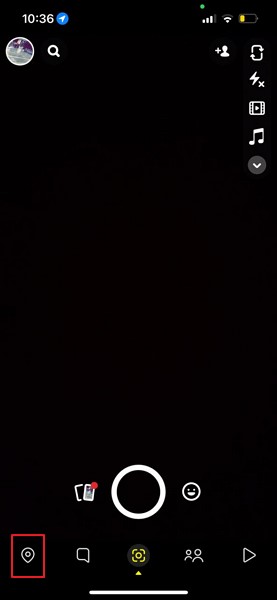
2. samm: Snap Mapi seadete avamiseks puudutage Snap Mapi avamisel paremas ülanurgas hammasrattataolist „Seaded” ikooni. Nüüd valige saadaoleval ekraanil valik "Teata kaardiprobleemist".
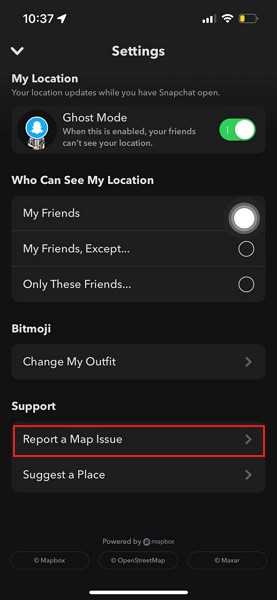
3. samm . Järgmisel ekraanil kuvatakse teile vastavalt valik "Märkasin vea" või "Mul on soovitus". Valige mõni neist ja täitke andmed vastavalt, et probleemist Snapchatile teatada.
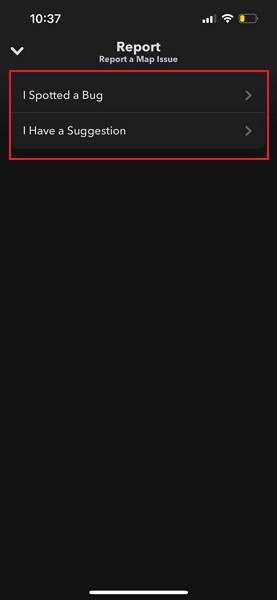
Snap Map on väga intuitiivne funktsioon, mis võib pakkuda teile Snapchatis ainulaadset kogemust oma sõpradega suhtlemiseks. Selle funktsiooniga on seotud mitmed üksikasjad. Kuid kasutajatel, kes kogevad, et Snap Map ei tööta , soovitatakse seda artiklit uurida, et saada teavet põhjuste ja paranduste kohta, mis aitaksid tõhusalt lahendada nende Snap Mapiga seotud probleemid.
Snapchat
- Salvestage Snapchati trikid
- 1. Salvestage Snapchati lood
- 2. Salvestage Snapchatis ilma käteta
- 3. Snapchati ekraanipildid
- 4. Snapchati rakenduste salvestamine
- 5. Salvestage Snapchat ilma nende teadmata
- 6. Salvestage Snapchat Androidis
- 7. Laadige alla Snapchati videod
- 8. Salvestage Snapchats kaamerarulli
- 9. Võlts GPS Snapchatis
- 10. Kustutage salvestatud Snapchati sõnumid
- 11. Salvestage Snapchati videod
- 12. Salvestage Snapchat
- Salvestage Snapchati toplistid
- 1. Snapcracki alternatiiv
- 2. Snapsave Alternative
- 3. Snapboxi alternatiiv
- 4. Snapchat Story Saver
- 5. Android Snapchat Saver
- 6. iPhone Snapchat Saver
- 7. Snapchati ekraanipildi rakendused
- 8. Snapchat Photo Saver
- Snapchati spioon




Daisy Raines
personalitoimetaja
Üldhinnang 4,5 ( osales 105 )